Amazonフォトは便利なクラウド写真サービスですが、「家族に写真を見られるのでは?」と心配になる方も多いのではないでしょうか。
この記事では、Amazonフォトの仕組みや設定方法をやさしく解説し、プライベートな写真を安心して守るためのポイントをご紹介します。
はじめての方にもわかりやすくまとめていますので、ぜひ参考にしてみてくださいね。
Amazonフォトって何?家族に見られる心配はあるの?
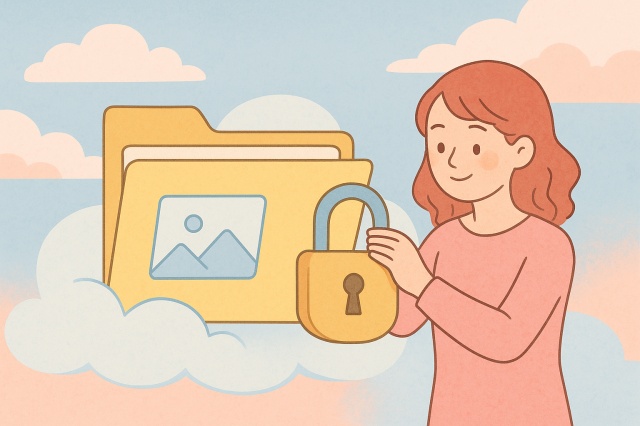
Amazonフォトの基本機能と保存の仕組み
Amazonフォトは、スマホやパソコンから写真や動画を自動でクラウドに保存できる便利なサービスです。
保存された写真は、インターネットに接続できる環境であれば、いつでもどこでも閲覧することができます。
外出先でも思い出の写真をすぐに見返せたり、大切なデータをクラウドに保存しておくことで、万が一スマホが故障したときや紛失したときのバックアップとしても安心です。
また、スマホのストレージ容量を圧迫することなく、大量の写真を保存できるので、写真好きの方やお子さんの成長記録をたくさん撮影する方にもぴったりです。
ファミリーフォルダとは?家族と写真が共有される理由
Amazonフォトには「ファミリーフォルダ」という機能があり、最大5人の家族メンバーと写真を簡単に共有できる仕組みがあります。
このフォルダに写真を追加すると、招待されたメンバー全員がその写真を見ることができるようになります。
家族旅行の写真やお子さんの成長記録などを、離れて暮らす家族ともスムーズにシェアできる便利な機能です。
ただし、誤って見せたくない写真を入れてしまわないように、アップロード前に確認することが大切です。
個人フォルダは誰にも見られない安心スペース
ファミリーフォルダとは別に、Amazonフォトには「個人フォルダ」と呼ばれる、自分だけがアクセスできる非公開の保存スペースがあります。
この個人フォルダに保存された写真は、家族を含め、他のユーザーからは見られることがありません。
スマホの自動バックアップもこの個人フォルダに保存されるため、基本的には誰かに見られる心配はない仕様になっています。
プライベートな写真や大切な思い出をしっかり守れる安心のスペースとして活用できます。
「勝手に見られる」という誤解が広まる背景
SNSや口コミの中には、「Amazonフォトの写真が勝手に家族に見られる」という誤解が広まっているケースがあります。
これは、ファミリーフォルダの仕組みをよく理解しないまま写真をアップロードしてしまい、意図せず共有されたという体験談から生まれたものです。
実際には、Amazonフォトの共有設定は手動で行う必要があり、個人フォルダにある限り、家族に勝手に見られることはありません。
大切なのは、アップロード先や共有状態を自分で確認し、必要に応じて設定を調整することです。
そうすることで、自分のプライバシーをしっかり守ることができます。
写真を家族に見られないようにするための設定方法
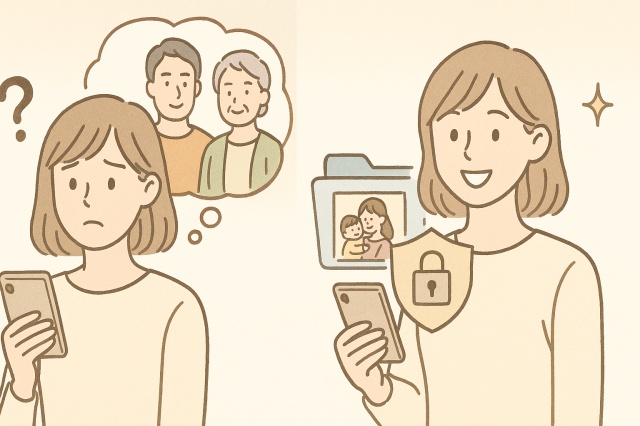
個人フォルダの使い方と非共有のルール
個人フォルダに保存された写真は、基本的に他の人に共有されることはありません。
自動バックアップも個人フォルダに入るため、特別な操作は不要です。
ただし、共有機能を誤ってオンにしてしまうと公開される場合があるため、バックアップの保存先やアルバムの設定をこまめにチェックする習慣をつけると安心です。
家族や友人と端末を共用する際も、必ず個人フォルダに保存されているか確認しましょう。
共有アルバムを解除する手順と注意点
すでに作成したアルバムが共有設定になっている場合は、設定から「共有を解除」することで安全に戻せます。解除後は、相手がアルバムにアクセスできなくなるため、誤って見せていた写真も守られます。
また、共有を解除したつもりでもキャッシュに写真が残っているケースもあるので、時間を置いて再確認するのがおすすめです。アルバムを編集する際は、共有範囲を必ず確認しましょう。
共有リンクの管理方法|うっかり公開を防ぐには
写真やアルバムを他人に見せたいときに便利な「共有リンク」。
ですが、誰でもアクセスできる仕組みなので、不要になったらリンクは必ず削除しましょう。さらに、送信する相手を最小限に絞ったり、信頼できる人だけに送ることも大切です。
定期的に「有効なリンク一覧」を確認することで、知らないうちに残っている古いリンクを発見できます。
iPhone・Android・PC別の非公開設定のやり方
スマホやPCのアプリからでも、写真の共有設定やアルバムの管理が可能です。
iPhoneでは「設定→Amazon Photos→写真のアクセス権」を確認し、Androidではアプリ内の「設定→共有」をチェックしましょう。
PCブラウザでは「設定」メニューから共有リンクやアルバムを細かく管理できます。
設定メニューから「共有」「リンク」「プライバシー」などを確認しておきましょう。
ファミリーフォルダを使う前にチェックしたいこと
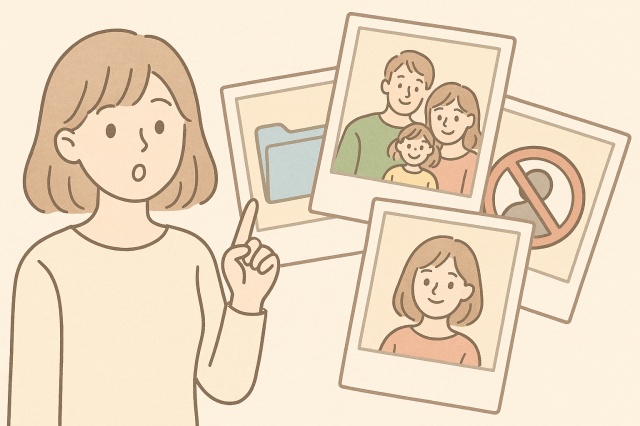
家族の招待方法とアカウント連携の仕組み
ファミリーフォルダを利用するには、家族のAmazonアカウントを招待して登録します。
具体的には、自分のAmazonフォトから「ファミリーを招待」という手順を選び、メールアドレスを入力すると相手に招待が届きます。相手が承認するとファミリーフォルダに参加できるようになり、そこに写真をアップロードすると全員が閲覧可能になります。
一度連携されると、共有フォルダに写真を追加できるようになり、旅行やイベントの写真を家族みんなで見返すことができます。
ただし、連携を解除する場合は管理画面からいつでも設定が可能です。招待する相手やタイミングを慎重に選び、必要以上に共有範囲を広げないことが安心につながります。
自分の写真が自動で見られることはある?
個人フォルダの写真は自動的に共有されることはありません。基本的には、自分のアカウントにアップロードされた写真は自分だけが閲覧できます。
ただし、間違ってファミリーフォルダにアップロードすると見られる可能性があるので注意しましょう。
とくにスマホから自動バックアップする場合、アップロード先が「ファミリーフォルダ」になっていないか確認することが大切です。初期設定やアプリのアップデート時に設定が変わっていないかをチェックする習慣を持つと安心です。
招待された側の見え方とトラブル回避法
ファミリーフォルダに追加された写真は、招待された側のAmazonフォトアプリから見られます。アルバム一覧に「ファミリーフォルダ」として表示され、そこに追加された写真はすべてのメンバーが確認できる状態になります。
誤って見せたくない写真を入れてしまわないよう、アップロード前に内容を確認しましょう。さらに、不要になった写真は早めに削除し、共有設定の見直しも定期的に行うことがトラブル防止につながります。
プライバシーを守るために知っておきたい安全対策

Amazonのセキュリティ体制はどうなってる?
Amazonは大手企業として、厳重なセキュリティ対策を施しています。世界中で利用されているサービスであるため、システムの安全性や信頼性には特に力を入れており、常に最新のセキュリティ基準に合わせた改善が行われています。
クラウド上の写真も暗号化されて保存され、送受信時にも通信が保護される仕組みが採用されています。そのため外部から簡単にアクセスされる心配はほとんどありません。
さらに、アカウントには二段階認証を設定することもでき、万が一パスワードが流出しても不正ログインを防ぐことができます。ユーザーが安心して利用できるよう、セキュリティチームによる24時間体制の監視も行われています。
自動バックアップ=公開ではない?非公開との違い
スマホからの自動バックアップは、あくまで「自分のアカウント内」に保存されます。他の人に自動的に公開されることはなく、バックアップされた写真は個人フォルダに保管されます。
したがって、初期設定のまま利用していても勝手に家族や第三者に見られることはありませんので安心してください。
ただし、誤ってファミリーフォルダを選択してしまうと共有状態になるため、バックアップ先を確認する習慣を持つとより安全です。
うっかり共有ミスの防ぎ方|チェックポイントまとめ
共有アルバムやリンクを作成したときは、共有先の相手や範囲をよく確認することが大切です。特にリンクをSNSやメールで広く送信した場合は、意図しない相手に見られるリスクもあります。不安なときは「リンクを削除」するだけで、共有状態を解除できます。
また、定期的に有効な共有リンクを確認して不要なものを消す習慣をつけると安心です。
他人の端末でログインしたときの対策も忘れずに
他の人のスマホやPCからAmazonフォトにログインした場合、ログアウトを忘れないようにしましょう。ログアウトしないまま端末を返してしまうと、あとからその人が自由に写真を見られてしまう恐れがあります。
自動保存やキャッシュにより、写真が残る可能性もあるため、必ずログアウトする習慣を身につけておくことが大切です。
さらに、心配な場合はログイン履歴をチェックして、不審なアクセスがないかを確認すると安心できます。
写真を整理して安全に保つ|やさしい管理術
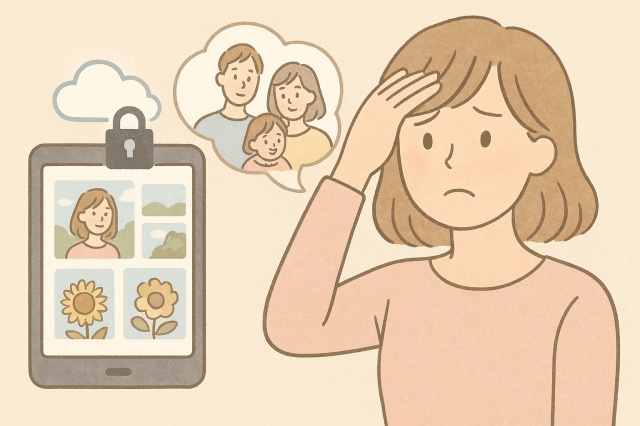
アルバム分けでプライベートを守るテクニック
見られたくない写真は、非共有のアルバムにまとめておくと管理がしやすくなります。
さらに、フォルダやアルバムに名前をつけて整理すると、自分でも探しやすくなり、間違って他のフォルダに保存してしまうリスクを減らせます。特に仕事関係の写真とプライベートの写真を分けておくと安心です。
名前をつけてわかりやすくするのもおすすめです。例えば「家族用」「自分だけ」「旅行写真」など、目的ごとに分類しておくと安全性が高まります。
削除・非表示・非共有…シーン別の使い分け方
このように使い分けると安心です。さらに、利用シーンに応じて柔軟に選択できると、写真管理がぐっと快適になります。
お子さんの写真を安全に管理するポイント
お子さんの写真は特に気を使いたいものです。かわいい写真をシェアしたくなりますが、プライバシーを守るためには共有範囲を限定することが大切です。
SNSに投稿する際は、位置情報や顔がはっきりわかる写真を避けるなど工夫も必要です。
共有設定の確認を習慣にし、SNSへの投稿にも注意を払いましょう。また、アルバムを作るときは「家族だけが見られる」設定にして、安心できる環境を整えてください。
よくある質問とその答え(Q&A)
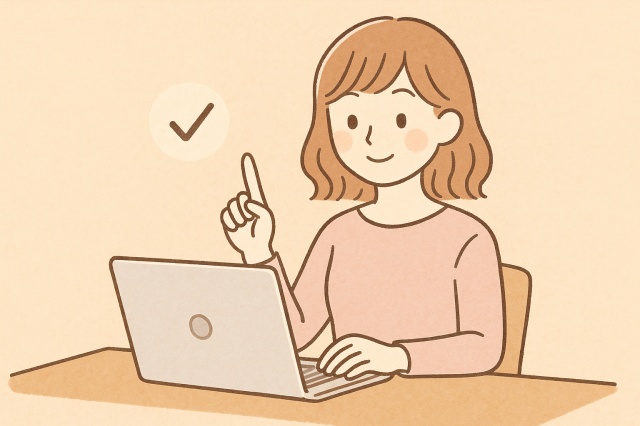
Q1:プライム会員じゃなくても家族の写真が見えるの?
いいえ。ファミリーフォルダに招待されていなければ、他人の写真を見ることはできません。
Q2:スマホでバックアップした写真はどこに入る?
個人フォルダに自動で保存されます。
誰かに共有されることはありません。
Q3:見られたくない写真を削除すればもう安心?
削除すれば基本的に見られませんが、共有アルバム内にあるときは完全に削除されているか確認しましょう。
Q4:ファミリーフォルダを使わず家族と共有するには?
共有リンクを使えば、一部の写真だけを家族に見せることができます。
ただしリンクの取り扱いには注意が必要です。
Q5:誤って公開してしまった写真はどうすればいい?
すぐに共有リンクを削除し、必要に応じて写真自体も削除しましょう。
他のクラウドサービスとの違いもチェック!
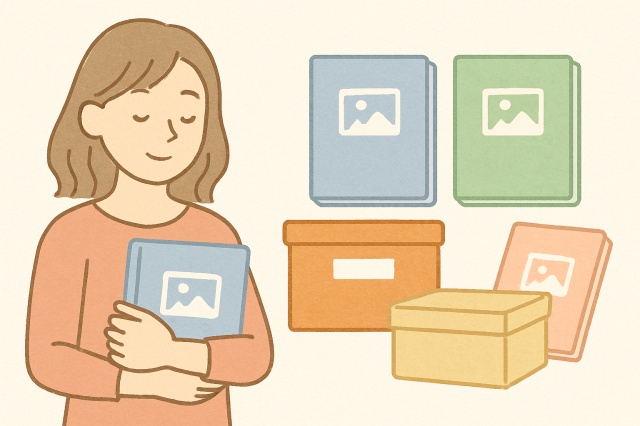
GoogleフォトとAmazonフォトの違いとは?
GoogleフォトはAIによる自動整理や検索機能が得意で、人物や場所ごとに自動で分類してくれるため、探したい写真をすぐに見つけられるのが強みです。
Amazonフォトは、写真の保存枚数が多く、プライム会員であれば無制限に写真を保存できる点が大きなメリットです。特にお子さんの成長記録や旅行写真など、大量のデータを安心して残したい方には向いています。
どちらも無料枠がありますが、プライム会員の方はAmazonフォトの方がお得感があります。Googleフォトは無料枠を超えるとGoogle Oneの有料プランに移行する必要がありますが、Amazonフォトは写真であれば制限がなく動画も一定の容量まで対応可能です。
写真の量が多い方や長期的に保存したい方はAmazonフォト、検索や整理の便利さを重視する方はGoogleフォトが合っています。
iCloudとの比較|iPhoneユーザーに向いているのは?
iCloudはiPhoneやiPadとの相性が良く、Apple製品を複数台持っている方にとっては使いやすさが抜群です。端末同士でスムーズに同期でき、撮影した写真がすぐに他のApple製品でも見られるのが特徴です。
一方、Amazonフォトはプライム会員であれば容量無制限で写真を保存できるのが魅力で、iPhoneに限らずAndroidやPCとも連携できるため、マルチデバイスで使いたい方に向いています。
iCloudは無料プランの容量が5GBと少なめなので、写真や動画を多く保存する場合は有料プランに移行する必要があります。
その点、Amazonフォトは写真に関して容量の制限がないため、iPhoneで撮影した大量の写真を気兼ねなく保存できます。
写真の安全性・管理のしやすさの違いを解説
セキュリティ面ではどちらも安心ですが、Amazonフォトの方が細かくアルバム管理できるのが特徴です。
GoogleフォトはAIで自動的に整理してくれるのに対し、Amazonフォトは自分で細かくフォルダやアルバムを分けたい人におすすめです。
また、iCloudはApple IDと連携して強固に保護されているため、Apple製品中心の方にとっては高い安心感があります。自分の利用スタイルに合わせて選ぶことが大切です。
実際にあったトラブル事例と対策まとめ
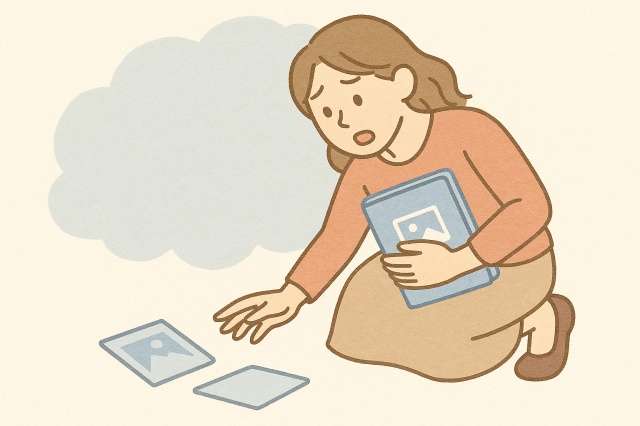
家族に見られてしまった写真の失敗談
知らないうちにファミリーフォルダにアップロードされていて、旅行の写真が家族に見られてしまった…という声もあります。
特に自動バックアップの設定を細かく確認していないと、気づかないうちに共有されてしまうケースがあるため注意が必要です。大切な思い出を守るためには、定期的にフォルダの中身を確認し、誰がアクセスできる状態になっているかを把握しておくことが大切です。
アップロード先を確認する習慣をつけましょう。また、共有フォルダを使うときは「本当にここに入れて大丈夫?」と一度立ち止まって考える癖をつけると安心です。
共有リンクが他人に渡ってしまったケース
友人に送ったリンクが、さらに第三者に共有されてしまった例もあります。この場合、最初に意図していた人以外にも写真が見られてしまい、プライベートが知らない人に広がるリスクがあります。
リンクにはパスワードをつけるなど、できるだけ対策をしましょう。
さらに、一定期間が過ぎたリンクは削除する、信頼できる人にしか渡さないといったルールを作っておくと安全性が高まります。リンク一覧を定期的にチェックすることも忘れないでください。
自動アップロードが思わぬ誤解を生んだ話
スマホで撮った写真がすぐクラウドに保存されるため、本人が忘れていた写真が見られてしまうこともあります。
例えば、ちょっとしたスクリーンショットや試し撮りの写真までアップロードされてしまい、見せるつもりのないものが家族に表示されて驚く…というケースも少なくありません。
とくに人にスマホを貸すときは注意が必要です。アプリを開かれた瞬間に意図しない写真が見られることを防ぐため、アップロード先を確認したり、一時的にバックアップをオフにする工夫もおすすめです。
安心してAmazonフォトを使うために|まとめ
Amazonフォトはとても便利なサービスですが、使い方を間違えると思わぬトラブルにつながることも。
家族と共有する前に、どのフォルダに何が保存されているかを確認することが大切です。
ちょっとした設定や確認のひと手間で、プライベートな写真をしっかり守ることができます。
安心・安全に活用して、快適な写真ライフを楽しんでくださいね。
